
สารบัญ:
- ผู้เขียน John Day [email protected].
- Public 2024-01-30 13:03.
- แก้ไขล่าสุด 2025-01-23 15:12.
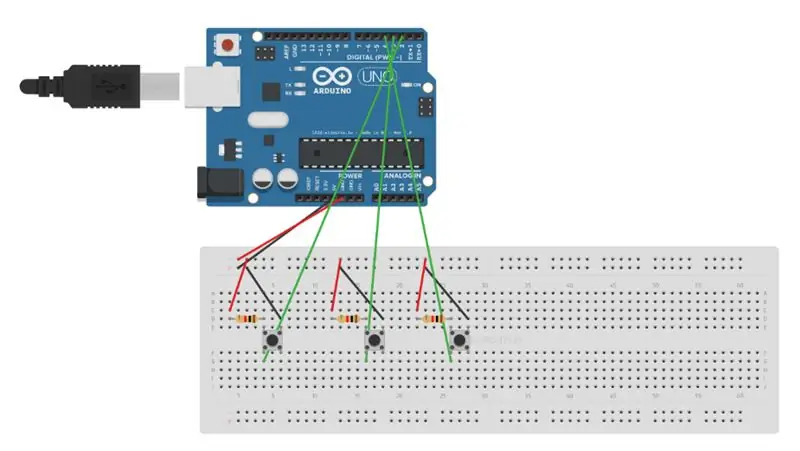

สิ่งนี้เกิดขึ้นกับคุณหรือไม่? ที่ส่วนหน้าของรถไฟ คนต้องยืน ส่วนช่วงสุดท้ายของรถไฟมีเก้าอี้ว่างมากมาย จะเกิดอะไรขึ้นถ้าด้านนอกของรถไฟมีป้ายบอกจำนวนที่นั่งว่าง? นี่คือสิ่งที่เราพยายามออกแบบ ที่นั่งจะตรวจจับเมื่อมีคนนั่งหรือลุกขึ้นจากที่นั่งและแสดงข้อมูลนี้บนหน้าจอ
ทีม:
· เคย์
· โรเอล
· Vincent
· มีรจาม
นักศึกษาที่ HKU (เนเธอร์แลนด์)
ขั้นตอนที่ 1: ตั้งค่า: รวบรวมส่วนประกอบทั้งหมด:
1. Arduino Uno
2. เขียงหั่นขนม
3. สายไฟ
4. ตัวต้านทาน 10k โอห์ม
5. ปุ่ม
6. สาย USB
7. แล็ปท็อป
8. หมอน
คุณสามารถเย็บหมอนด้วยตัวเองหรือใช้หมอนจากโรงงาน หากคุณตัดสินใจที่จะเย็บหมอน คุณจะต้องปฏิบัติตามคำแนะนำในเว็บไซต์นี้:
-
-
ฉันตัดสินใจทำหมอนที่มีขนาด 40 ซม. x 40 ซม. และหนา 5 ซม. ฉันต้องการผ้า 1, 5 ตารางเมตรและซิป 3 ตัวยาว 35 ซม. ทำตามคำอธิบายและเย็บทั้งหมดเข้าด้วยกัน
ขั้นตอนที่ 2: ส่วนประกอบสายไฟ
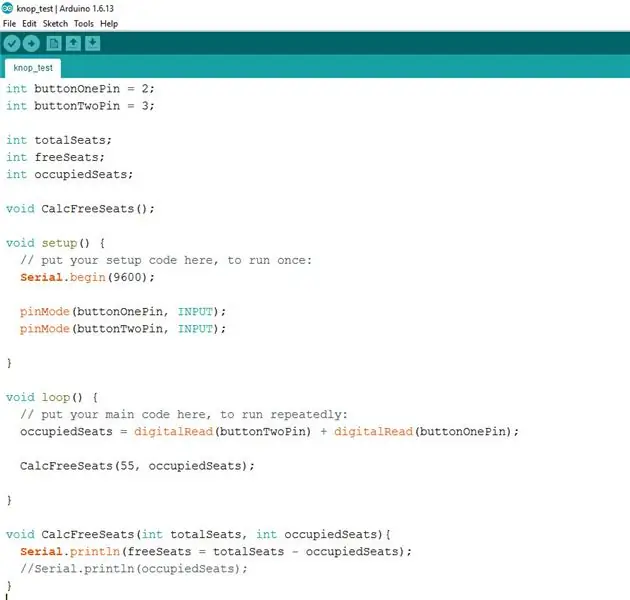
1. เสียบสายไฟหนึ่งเส้นเข้ากับพอร์ตไฟ 5V ใน Arduino และเชื่อมต่อกับขั้วบวกของเขียงหั่นขนม
จากนั้นเชื่อมต่อ GND กับเครื่องหมายลบบนเขียงหั่นขนม
2. เพิ่มปุ่มตามภาพด้านล่าง
3. ต่อสายบวกที่ด้านขวาของปุ่มและต่อตัวต้านทาน (10K โอห์ม) โดยให้ด้านสีน้ำตาลกับปุ่ม
4. เชื่อมต่อเอาต์พุตของตัวต้านทานกับอินพุตลบ
5. เชื่อมต่อด้านซ้ายล่างเข้ากับพินดิจิตอล 2, 3, 4 พิน
ขั้นตอนที่ 3: รหัส Arduino
เขียนและอัปโหลดโค้ด Arduino ด้านบน
ขั้นตอนที่ 4: การสร้างภาพ
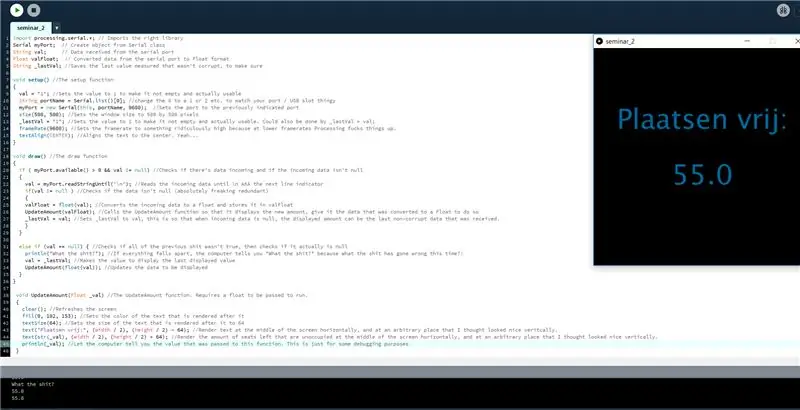
หากต้องการแสดงข้อมูลปุ่มบนหน้าจอแล็ปท็อป ให้ใช้รหัสด้านบนและสาย USB
แนะนำ:
การออกแบบเกมในการสะบัดใน 5 ขั้นตอน: 5 ขั้นตอน

การออกแบบเกมในการสะบัดใน 5 ขั้นตอน: การตวัดเป็นวิธีง่ายๆ ในการสร้างเกม โดยเฉพาะอย่างยิ่งเกมปริศนา นิยายภาพ หรือเกมผจญภัย
การตรวจจับใบหน้าบน Raspberry Pi 4B ใน 3 ขั้นตอน: 3 ขั้นตอน

การตรวจจับใบหน้าบน Raspberry Pi 4B ใน 3 ขั้นตอน: ในคำแนะนำนี้ เราจะทำการตรวจจับใบหน้าบน Raspberry Pi 4 ด้วย Shunya O/S โดยใช้ Shunyaface Library Shunyaface เป็นห้องสมุดจดจำใบหน้า/ตรวจจับใบหน้า โปรเจ็กต์นี้มีจุดมุ่งหมายเพื่อให้เกิดความเร็วในการตรวจจับและจดจำได้เร็วที่สุดด้วย
วิธีการติดตั้งปลั๊กอินใน WordPress ใน 3 ขั้นตอน: 3 ขั้นตอน

วิธีการติดตั้งปลั๊กอินใน WordPress ใน 3 ขั้นตอน: ในบทช่วยสอนนี้ ฉันจะแสดงขั้นตอนสำคัญในการติดตั้งปลั๊กอิน WordPress ให้กับเว็บไซต์ของคุณ โดยทั่วไป คุณสามารถติดตั้งปลั๊กอินได้สองวิธี วิธีแรกคือผ่าน ftp หรือผ่าน cpanel แต่ฉันจะไม่แสดงมันเพราะมันสอดคล้องกับ
การลอยแบบอะคูสติกด้วย Arduino Uno ทีละขั้นตอน (8 ขั้นตอน): 8 ขั้นตอน

การลอยแบบอะคูสติกด้วย Arduino Uno ทีละขั้นตอน (8 ขั้นตอน): ตัวแปลงสัญญาณเสียงล้ำเสียง L298N Dc ตัวเมียอะแดปเตอร์จ่ายไฟพร้อมขา DC ตัวผู้ Arduino UNOBreadboardวิธีการทำงาน: ก่อนอื่น คุณอัปโหลดรหัสไปยัง Arduino Uno (เป็นไมโครคอนโทรลเลอร์ที่ติดตั้งดิจิตอล และพอร์ตแอนะล็อกเพื่อแปลงรหัส (C++)
เครื่อง Rube Goldberg 11 ขั้นตอน: 8 ขั้นตอน

เครื่อง 11 Step Rube Goldberg: โครงการนี้เป็นเครื่อง 11 Step Rube Goldberg ซึ่งออกแบบมาเพื่อสร้างงานง่ายๆ ในรูปแบบที่ซับซ้อน งานของโครงการนี้คือการจับสบู่ก้อนหนึ่ง
